
Ez a szoftver folyamatosan futtatja az illesztőprogramokat, és így megóvja az általános számítógépes hibáktól és a hardverhibáktól. Ellenőrizze az összes illesztőprogramot most 3 egyszerű lépésben:
- Töltse le a DriverFix alkalmazást (ellenőrzött letöltési fájl).
- Kattintson a gombra Indítsa el a szkennelést hogy megtalálja az összes problémás illesztőprogramot.
- Kattintson a gombra Frissítse az illesztőprogramokat új verziók beszerzése és a rendszer hibás működésének elkerülése érdekében.
- A DriverFix alkalmazást letöltötte 0 olvasók ebben a hónapban.
Sok Miss szó a felhasználók sablonokkal állítják be a dokumentumokat. Az alkalmazásnak azonban van egy sablonproblémája, amely arra kéri a felhasználókat, hogy mentse a módosításokat akkor is, ha még nem végeztek módosításokat. Megnyílik egy párbeszédpanel ablak, amely "A dokumentum sablonjának módosításait is el akarja menteni?" Természetesen nem kell semmilyen változtatást mentenie, ha még nem végzett módosításokat a dokumentumban. Így javíthatja a “
mentse a változásokat a…”Kérdés a Word-ben.A dokumentumsablon módosításait is el akarja menteni?
Kapcsolja ki az MS Word bővítményeit
Ez a kérdés nagyrészt a Word bővítményeinek köszönhető. Az alkalmazás egyes bővítményei ideiglenesen módosítják a dokumentumsablonokat. A probléma megoldásához a bővítmények kikapcsolása a legjobb módszer.
- A bővítmények letiltásához nyissa meg az MS Word alkalmazást, kattintson a Fájl fülre, és válassza a lehetőséget Opciók hogy megnyissa a szoftver beállításait tartalmazó ablakot.
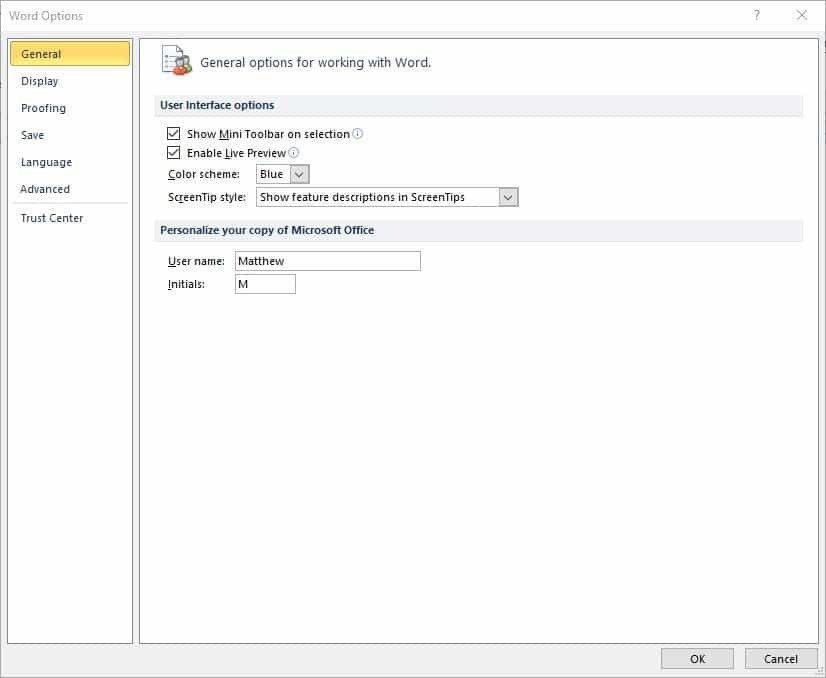
- Kattintson a Word-beállítások ablak bal oldalán található Bővítmények elemre. Ez megnyitja az aktív és inaktív alkalmazásbővítmények listáját.

- Minden bővítménynek van típuskategóriája, például COM, Sablon és Művelet. Kattintson a Kezelés legördülő menüre, és válasszon onnan egy típust.
- megnyomni a Megy gombra kattintva megnyithatja az összes olyan bővítményt, amely a legördülő menüben kiválasztott típusba illeszkedik.
Most letilthatja az aktív bővítmények jelölőnégyzeteit azok letiltásához. - megnyomni a rendben gombot az ablak bezárásához.
Kapcsolja ki a Send to Bluetooth bővítményt
Az összes aktív bővítmény kikapcsolása a fentiek szerint valószínűleg kijavítja amentse a változásokat a…" probléma. Ez a sablonprobléma azonban általában a Send to Bluetooth bővítménynek köszönhető. Ez fájlokat küld bármelyiknek Bluetooth eszköz asztallal vagy laptopdal párosítva. Ha ez az egyik aktív bővítménye, akkor tiltsa le a többiek előtt. Válassza a lehetőséget COM bővítmények a Kezelés legördülő menüből, majd törölje a jelölést Küldés Bluetooth-ra jelölőnégyzetet. megnyomni a rendben gombot a COM ablak bezárásához.
A bővítmények az elsődleges tényezők a változtatások mentése párbeszédpanel hibák mögött az MS Word-ben. Kikapcsolásuk biztosítja, hogy a „mentse a változásokat a…”Párbeszédpanel felszólítása csak akkor nyílik meg, amikor annak kellene. Ezzel javítható a Word mentése a globális sablon párbeszédpanelen is, amely akkor is felbukkanhat, ha nem hajtott végre módosításokat a sablonon.
KAPCSOLÓDÓ TÖRTÉNETEK, AMELYEKET ELLENŐRZNI KELL:
- Javítás: „A Microsoft Word leállt” hiba
- Hogyan javítható az ActiveX 429 hiba a Windows 10, 8 vagy 7 rendszerben
- Üres oldal az Internet Explorerből történő nyomtatáskor [FIX]


